
Non sai fare la divisione in Excel? Devi dividere sul tuo foglio di calcolo diverse celle tra loro? Oppure devi dividere per lo stesso numero trenta celle diverse disposte qua e là?
Una base solida che racchiude come effettuare semplici operazioni nel tuo foglio di lavoro Excel, è di vitale importanza se vuoi un giorno creare dei documenti complessi e soddisfacenti, a questo proposito, una delle operazioni basilari da imparare è la divisione in Excel. Se vuoi anche te unirti al club di quelli che risparmiano tempo evitando ore di lavoro e fatica attaccati a calcolatrici, continua a seguire conoscoilweb.it troverai un sacco di guide e tutorial utilissimi che fanno proprio a caso tuo!
Ora passiamo alla guida di come effettuare la divisione in Excel, i passaggi da fare per ottenere queste divisioni, sono molto semplici e veloci, continua a leggere, di seguito ti mostro passo per passo anche con l’aiuto di immagini ed esempi come effettuare la divisione in Excel!
Come fare la divisione in Excel tra numeri disposti in diverse celle.
Ti chiedo solo un MI PIACE al nostro nuovo sito per continuare a leggere!
1) Seleziona la cella dove vuoi che comparirà il risultato dell’operazione.
2) In questa cella digita il segno uguale (=) seguito dalla sigla (lettera+numero) della cella alla quale vuoi dividere una cifra, in seguito premi il tasto slash ( / ) che di solito è sopra il 7 nella tastiera del tuo PC, subito dopo scrivi la sigla della cella contenente il numero con il quale vuoi dividere.
3) Premi OK e ti comparirà il risultato!
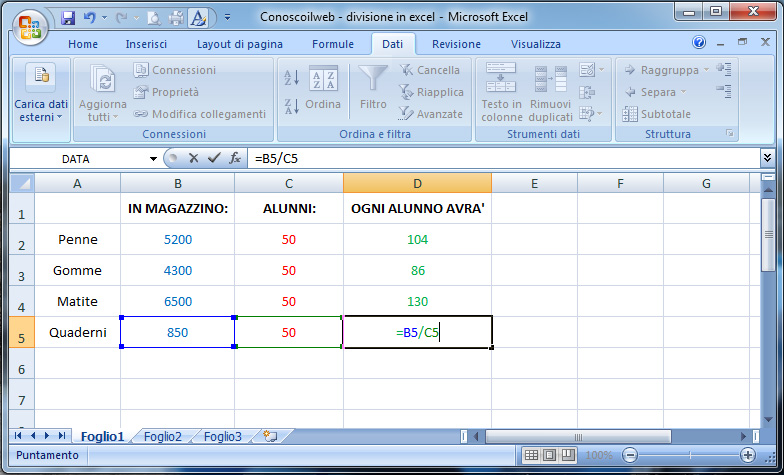
Esempio: Se vuoi dividere il numero presente nella cella B5 con la cifra scritta nella cella C5 e vuoi ottenere il risultato nella cella D5 procedi in questo modo: digita dentro all’interno della cella D5 la seguente formula: ( =B5/C5 ) dopo premi OK e ti comparirà il risultato.
Nell’ esempio riportato sopra abbiamo diviso semplicemente 2 cifre una con l’altra, ma potrai includere nella divisione tutte le celle che vuoi includendo nella formula le loro sigle intervallate dal segno slash. Esempio di formula: ( =B7/C7/D10/H2/F4 ).
Ecco un’altro modo più facile per impostare la formula senza digitare le sigle delle celle: seleziona la cella nella quale vuoi che compaia il risultato, al suo interno scrivi il segno uguale ( = ), ora seleziona con il tasto sinistro del mouse la prima cella della divisione, poi digita il segno slash ( / ) sulla tastiera e seleziona ancora con il mouse la seconda cella della divisione, digita il segno slash e continua cosi per tutte le celle che vuoi aggiungere nell’operazione, vedrai comparire pian piano la formula finale. Infine premi invio ed il gioco è fatto!
Come dividere diverse celle tutte per lo stesso numero.
Ti è mai capitato di dover dividere per lo stesso numero, diverse celle disposte nel tuo foglio di calcolo? magari anche più di 100? Forse hai usato la cara vecchia calcolatrice impiegandoci ore ed ore di fatica, oppure hai usato in malo modo le formule di Excel e ci hai messo comunque un sacco di tempo.
[adsense3]
A questo proposito volevo mostrarti un’operazione molto facile che ti fa dividere tutte le celle che vuoi anche mille, tutte per lo stesso numero in pochi click! Ecco come:
1) Scrivi in una cella qualunque il numero con il quale vuoi dividere tutte le altre celle.
2) Ora su questa cella premi il tasto destro del mouse e clicca Copia.
3) Adesso seleziona tutte le celle che vuoi dividere con quel numero (se le celle non sono disposte tutte sulla stessa riga o colonna per selezionarle ti basterà tener premuto il tasto Ctrl sulla tastiera mentre con in tasto sinistro del mouse selezioni le varie celle), una volta selezionate clicca con il tasto destro del mouse sopra una di esse e scegli Incolla Speciale.
4) Ti si aprirà una finestra, qui scegli Dividi, poi clicca OK per salvare le modifiche.
5) Tutte le cifre selezionate prima, saranno divise per la cifra che hai scritto, pazzesco!
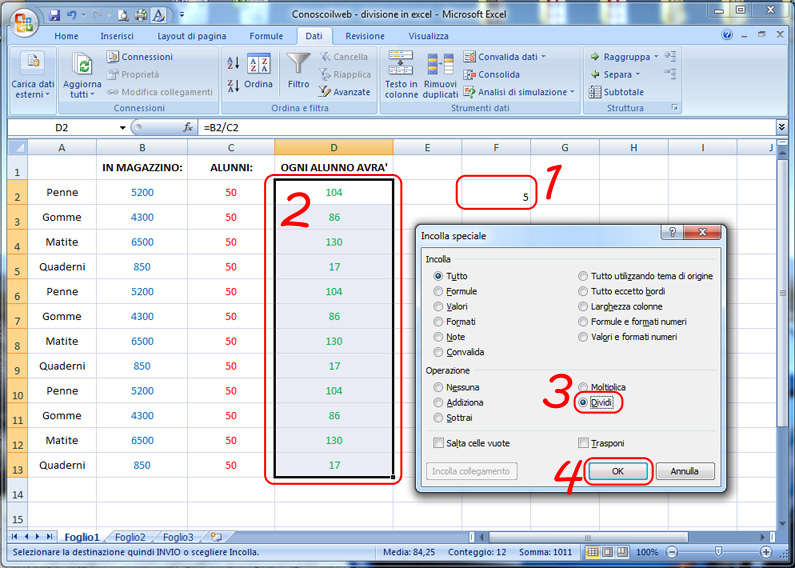
Come fare la divisione in Excel all’interno della stessa cella.
La divisione in Excel nella stessa cella si fa in questo modo: Vuoi fare ad esempio questa operazione 36/6? Allora, seleziona la cella dove vuoi fare la divisione, al suo interno digita la seguente formula ( =36/10 ), subito dopo premi INVIO e comparirà il risultato.
Per qualsiasi domanda o curiosità scrivi pure nei commenti qui sotto!
Ti chiedo soltanto di aiutarmi a diffondere questa guida cliccando MI PIACE nel quadratino di Facebook!
Per me è importante! Grazie!
Michele.


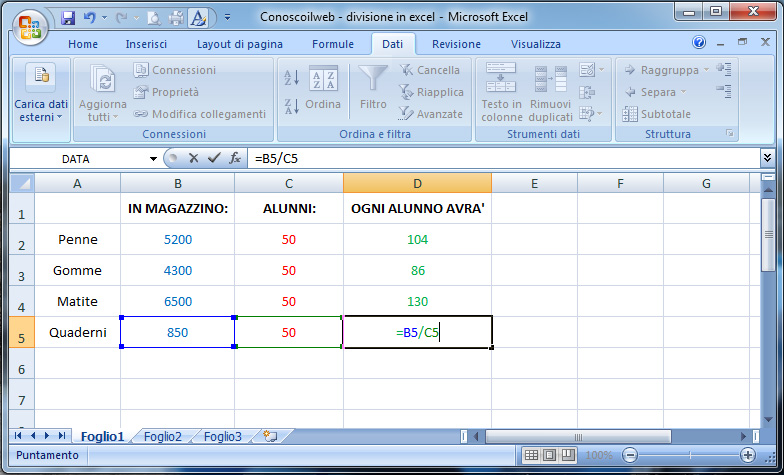
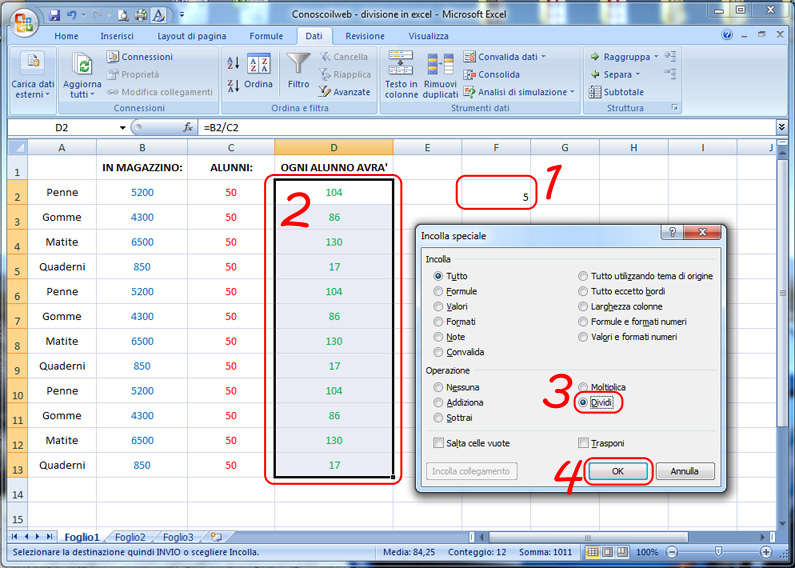























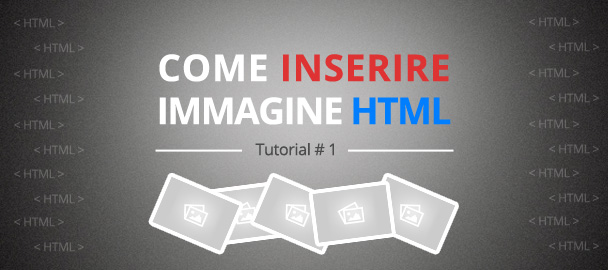



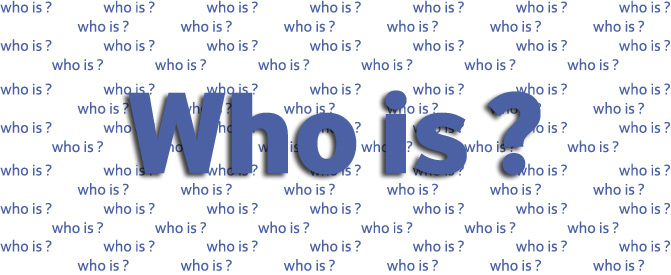








Un Commento
Melillo Vitangelo
Salve ho letto con molta attenzione le informazioni sopraindicate , e credo che ne farò buon uso , avrei bisogno però di fare il calcolo della percentuale su exel sapreste spigarmi come, mi sono avicinato da poco a questo programma e per necessità ,lo trovo interessantissimo e vorrei imparare di più .
Grazie e buon lavoro